在电脑使用过程中,难免会遇到各种问题,而重装系统往往是解决问题的有效方法之一。本文将为大家详细介绍如何重装Win7系统,让你轻松应对各种电脑问题。

一、备份重要文件与数据
在重装系统之前,务必要备份重要的文件与数据。将它们保存到外部硬盘、U盘或云存储中,以防数据丢失。
二、下载Win7系统镜像
首先需要下载适用于你的电脑型号和系统版本的Win7系统镜像文件。你可以从官方网站或信任的第三方网站上下载。

三、制作系统安装盘或U盘启动盘
使用下载的Win7系统镜像文件制作一个系统安装盘或U盘启动盘。这样可以方便你在重装系统时使用。
四、备份驱动程序
在重装Win7系统前,建议备份当前电脑上已经安装的驱动程序。这样在重装后可以快速恢复驱动,减少配置时间。
五、设置启动顺序
进入电脑的BIOS设置界面,将启动顺序调整为优先从光驱或U盘启动。这样可以确保在重装系统时电脑能够正确地从安装盘或U盘启动。
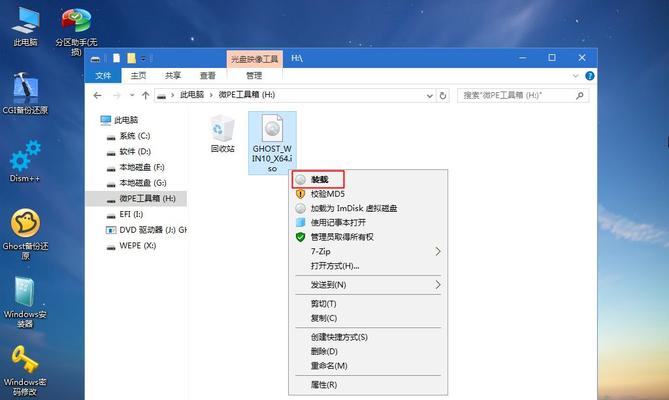
六、重启电脑并开始安装
将制作好的系统安装盘或U盘插入电脑,然后重启电脑。根据提示按照指引进行安装,选择所需的系统版本和安装选项。
七、格式化硬盘
在安装过程中,会出现分区和格式化的选项。选择要安装系统的硬盘,进行格式化操作。这将清空硬盘上的数据,请确保已经备份了重要文件。
八、系统文件复制与安装
安装过程中,系统会自动将所需的文件复制到硬盘上,并进行系统文件的安装。耐心等待直到完成。
九、设置系统配置
安装完成后,根据个人需求进行系统配置。包括语言、时区、键盘布局等设置。还可以选择是否开启Windows更新等功能。
十、驱动程序安装
根据之前备份的驱动程序或者使用驱动精灵等软件来安装电脑所需的驱动程序。
十一、更新系统补丁
重装完Win7系统后,务必及时更新系统补丁。这将提高系统的安全性和稳定性,并修复一些已知的系统问题。
十二、安装常用软件
根据个人需求,安装常用的软件和工具。如办公软件、浏览器、媒体播放器等。
十三、恢复备份的文件与数据
将之前备份的文件与数据恢复到电脑中,确保重装系统不会丢失重要的数据。
十四、删除无用的系统文件
在系统重装完成后,还可以删除无用的系统文件和临时文件,以释放硬盘空间。
十五、
通过本文的教程,你已经学会了如何重装Win7系统。重装系统可以有效解决电脑问题,并提高系统性能。记得在操作前备份重要数据,并按照步骤进行操作,祝你成功!

















